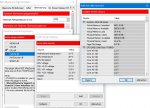G
Gast20190527
Guest
Guten Morgen,
ich bin schon eine weile im Netz am schauen. Ich spiele grad etwas am OC meiner CPU rum und wollte nachfragen ob es möglich ist sich via MSI Afterburner die Core Voltage anzeigen zu lassen im Spiel bzw Test. Ich finde selbst wenn ich die Spannung freischalte keinen Button dafür wo ich was überwachen kann.
Geht das nicht oder schaue ich einfach falsch? Brauche ich dafür vielleicht ein anderes Tool wie HWInfo ?
Grüße und danke schonmal
Happy Day
ich bin schon eine weile im Netz am schauen. Ich spiele grad etwas am OC meiner CPU rum und wollte nachfragen ob es möglich ist sich via MSI Afterburner die Core Voltage anzeigen zu lassen im Spiel bzw Test. Ich finde selbst wenn ich die Spannung freischalte keinen Button dafür wo ich was überwachen kann.
Geht das nicht oder schaue ich einfach falsch? Brauche ich dafür vielleicht ein anderes Tool wie HWInfo ?
Grüße und danke schonmal
Happy Day



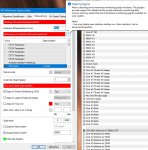
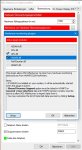
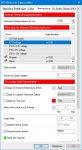
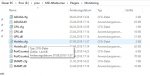
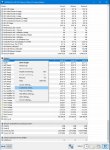
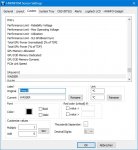
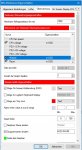




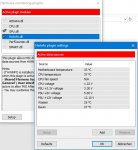
.gif)